Tartalomjegyzék
Kulcs elvitelek
- Engedélyezze a Stolen Device Protection funkciót iPhone-ján, hogy megvédje adatait, fizetési adatait és jelszavait, ha valaki ellopná az eszközét.
- A Stolen Device Protection biometrikus hitelesítést igényel bizonyos műveletekhez, például a jelszavakhoz és a hitelkártyákhoz való hozzáféréshez.
- A Stolen Device Protection egy órás biztonsági késleltetést is bevezet bizonyos műveletekhez, például a jelszó megváltoztatásához vagy a Find My kikapcsolásához.
A Stolen Device Protection az iOS egyik fontos biztonsági funkciója, amely lehetővé teszi adatainak, fizetési információinak és mentett jelszavainak védelmét, ha iPhone-ját ellopják. Ismerje meg, hogyan engedélyezheti az ellopott eszközök védelmét iPhone-ján, hogy megvédje a legrosszabb forgatókönyveket.
Mi az a lopott eszközök védelme az iOS rendszerben?
Az emberek sok érzékeny információt tárolnak okostelefonjukon, a jelszavaktól és hitelkártyáktól kezdve az egészségügyi információkig és az értékes emlékekig. Ezért kockázatos, ha valaki ellopja iPhone jelszavát, mivel megváltoztathatja a fontos biztonsági beállításokat, megtekintheti a jelszavakat, hitelkártyákat használhat stb.
Az iOS 17.3-as és újabb verzióiban elérhető Stolen Device Protection védelmet nyújt ez ellen. Ha a Stolen Device Protection be van kapcsolva, bizonyos műveletekhez a két kulcsfontosságú extra biztonsági intézkedés egyike szükséges: biometrikus hitelesítés és biztonsági késleltetés.
Biometrikus hitelesítés
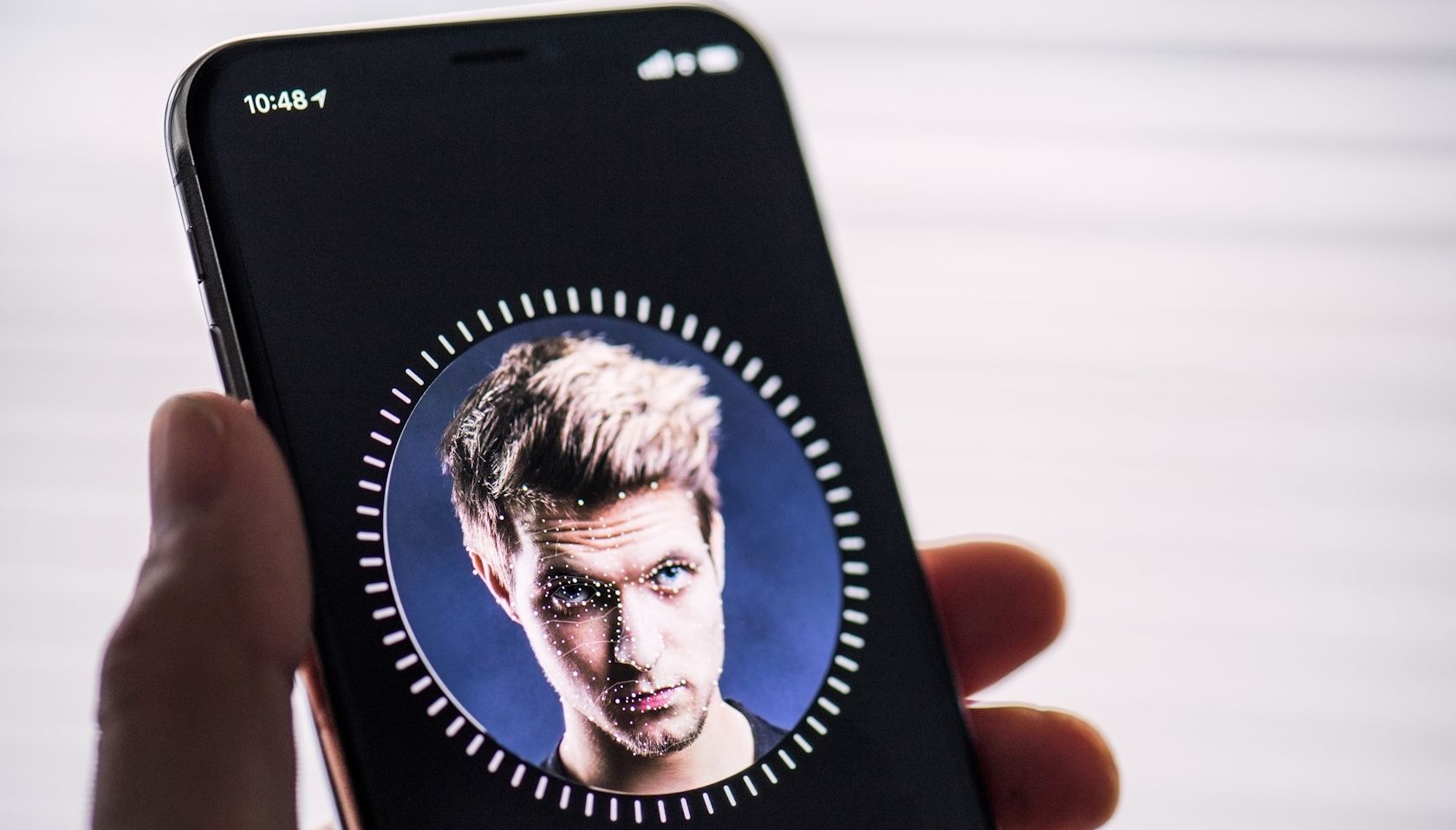 Talajkép/Shutterstock
Talajkép/Shutterstock
Ha be van kapcsolva a Stolen Device Protection, az olyan műveletekhez, mint az iCloud Keychain mentett jelszavak elérése és a tárolt hitelkártyák megtekintése, Face ID vagy Touch ID hitelesítés szükséges. Ez azt jelenti, hogy a tolvaj nem használhatja iPhone jelkódját ezekhez a funkciókhoz.
A biometrikus ellenőrzést igénylő műveletek a következők:
- Hozzáférés a szinkronizált iCloud Keychain jelszavakhoz és jelszavakhoz
- Betéti és hitelkártyák automatikus kitöltése
- Apple Card igénylése vagy Apple Card számának megtekintése
- Az elveszett mód kikapcsolása az iPhone-on
- Minden tartalom és beállítás törlése
- Apple Cash egyenlegének átutalása
Biztonsági késleltetés
A Face ID vagy Touch ID használata mellett a Stolen Device Protection egy órás késleltetést is előír bizonyos műveletek végrehajtásához, beleértve a következőket:
- Apple ID jelszavának megváltoztatása vagy kijelentkezés
- Az iPhone jelszavának módosítása
- A Face ID vagy a Touch ID be- és kikapcsolása
- A Find My vagy Stolen Device Protection kikapcsolása
- Megbízható eszközök, helyreállítási névjegyek vagy az Apple ID-fiók helyreállítási kulcsának módosítása
Az egyórás késleltetés után ismét hitelesítenie kell Face ID vagy Touch ID használatával. Alapján Apple támogatás, A lopott eszközök védelme akkor lép életbe, ha az eszköz távol van ismerős helyektől, amelyeket az iPhone automatikusan felismer olyan helyként, ahol gyakran használja. Így a hozzáadott biztonsági késleltetés csak akkor érvényes, ha Ön távol van ezektől a területektől.
Hogyan lehet engedélyezni vagy letiltani a lopott eszközök védelmét az iPhone-on
Az ellopott eszközök elleni védelem engedélyezéséhez iPhone-ján győződjön meg arról, hogy az iOS 17.3 vagy újabb verziót futtatja. A frissítés után megjelenhet egy kérdés, amely megkérdezi, hogy szeretné-e bekapcsolni a funkciót. Ha nem látja az üzenetet, manuálisan is bekapcsolhatja az ellopott eszközök védelmét iPhone-ján.
A lopott eszközök elleni védelem használatához engedélyeznie kell a Face ID-t vagy a Touch ID-t. Kövesse útmutatónkat a Face ID beállításához iPhone-ján, ha még nem tette meg.
Miután frissítette eszközét, és beállította a Face ID vagy Touch ID funkciót, engedélyezze az Ellopott eszköz védelmet az alábbi lépések végrehajtásával:
A funkciót bármikor letilthatja ugyanazon lépések megismétlésével. Ha azonban nem egy ismerős helyen tartózkodik, a rendszer felkéri, hogy indítson el egyórás biztonsági késleltetést, és várja meg, amíg az véget ér, mielőtt módosíthatja a lopott eszközök védelme beállítását.
Továbbra is használhatja iPhone-ját, amíg az időzítő visszaszámlál. Amikor pedig lejár az idő, értesítést kap, hogy térjen vissza a Beállításokhoz egy újabb biometrikus ellenőrzéshez.
Ha visszatér egy ismerős helyre, miközben a biztonsági késleltetés visszaszámlál, előfordulhat, hogy iPhone-ja korán véget ér a késleltetésnek.
Megéri az ellopott eszköz védelmet használni?
 Kérem a kezét/Shutterstock
Kérem a kezét/Shutterstock
A Stolen Device Protection egy jelentős iPhone biztonsági funkció, amelyet engedélyeznie kell, hogy megvédje legfontosabb adatait, pénzügyi adatait és biztonsági beállításait arra az esetre, ha iPhone-ját ellopnák.
Ha nem engedélyezi a Stolen Device Protection funkciót, a tolvajnak csak „vállra kell böngésznie” az iPhone jelszavának megadásával, hogy sokkal többet lopjon el, mint az Ön készülékét. Kizárhatják Apple ID-jából és az iCloudból, megszakíthatják a hozzáférést a fényképekhez, e-mail fiókokhoz és kapcsolati adatokhoz, ellophatják a legfontosabb fiókjaihoz tartozó jelszavakat, és felhasználhatják hitelkártyaadatait.
Az ellopott eszközök védelmének engedélyezése biztosítja, hogy ezek a műveletek csak akkor legyenek lehetségesek, ha az arc vagy az ujjlenyomat feloldja az iPhone zárolását. Az egyórás biztonsági késleltetés egy további védelmi réteget ad azáltal, hogy kulcsfontosságú ablakot biztosít az elveszett mód bekapcsolásához, mielőtt a tolvaj megváltoztathatja az Apple ID-fiók adatait vagy biztonsági beállításait.
A legjobb az egészben az, hogy csak egyszer kell engedélyeznie a Stolen Device Protectiont iPhone-ján (ideális esetben most!), és akkor elfelejtheti. Még az extra biztonsági ellenőrzések is ritkán fognak zavarni. De ha valaha elveszíti iPhone-ját, hálás lesz, hogy minden adata védett.

